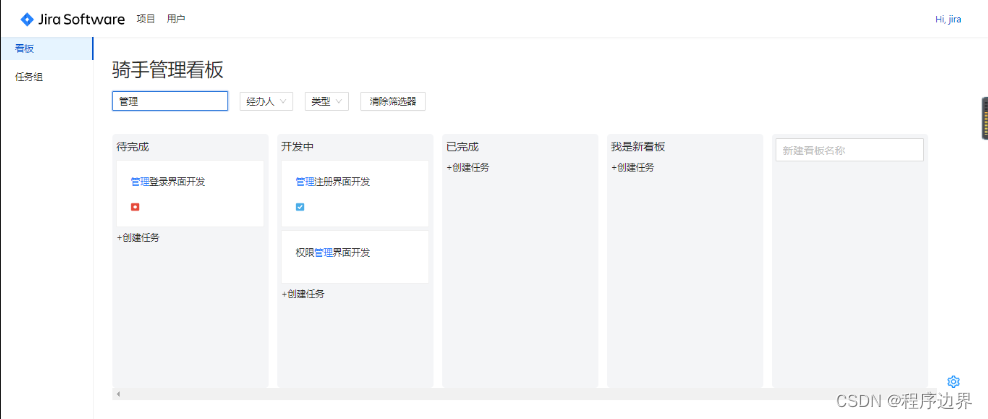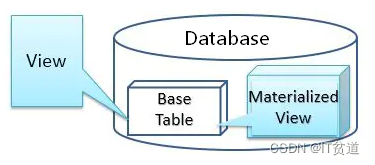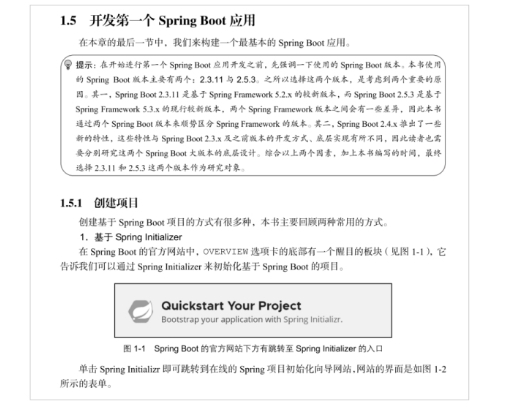ipad作为一款受欢迎的移动设备,不仅在娱乐和办公中发挥着重要作用,还可以用于创作和分享。录屏功能作为ipad的一项重要特性,允许用户将屏幕上的活动记录成视频,以便用于演示、教学、分享等用途。可是您知道ipad怎么录屏吗?通过本文的详细步骤,您将了解如何在ipad上轻松录制屏幕内容。

ipad内置录屏方法:
ipad具备了许多实用的功能,其中之一就是录屏功能,可以帮助我们去录制屏幕,可是ipad怎么录屏呢?,以下是使用ipad内置录屏功能的步骤:
第1步:首先,在ipad主屏幕上找到“设置”这个应用,点击进入,在设置页面中,点击“控制中心”选项。
第2步:在“更多控制”界面中,找到“屏幕录制”选项,并点击“+”按钮将其添加到“已添加的控制中心项目”列表中。
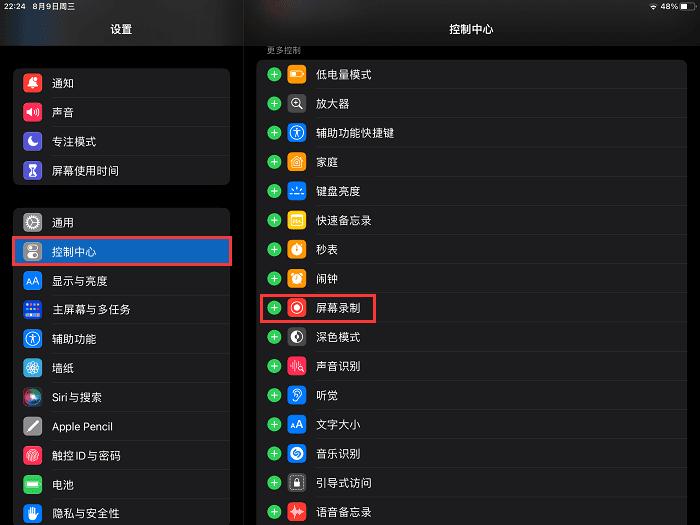
第3步:在ipad屏幕上向下滑动,打开控制中心。根据您的ipad型号,可能需要从屏幕底部或右上角向下滑动。
第4步:在“控制中心”中,可以看到已添加的“屏幕录制”选项,点击它系统会倒计时3秒,然后开始录制屏幕上的活动。
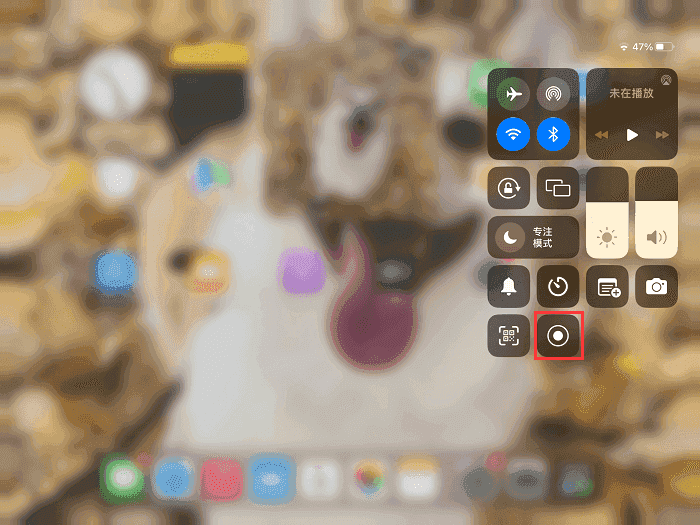
第5步:当您完成录制时,再次打开控制中心,点击录屏按钮或者点击顶部的红色状态栏,录制将停止并保存。
专业软件录屏方法:
ipad内置录屏工具虽然方便,但它只能进行简单的屏幕录制,还有其它的录屏方法吗?推荐一款专业的录屏软件——数据 蛙录屏软件,它拥有包括视频录制、游戏录制、音频录制、摄像头录制等多种录制模式,可以满足您的多样化录制需求。
此软件拥有全面的屏幕录制功能,可以满足不同的录制场景之外,还提供了录屏即时预览、录屏剪辑、以及压缩、合并、格式转换等录屏文件后期处理。下面是使用数据 蛙录屏软件录屏的操作步骤:
演示机型:iPad 9-10.2
系统版本:Windows 10
软件版本:数据 蛙录屏软件1.1.8
第1步:打开浏览器搜索并下载数据 蛙录屏软件,下载安装完成后,双击打开它,您将看到一个简洁的用户界面,录制iPad我们选择“录手机”模式。
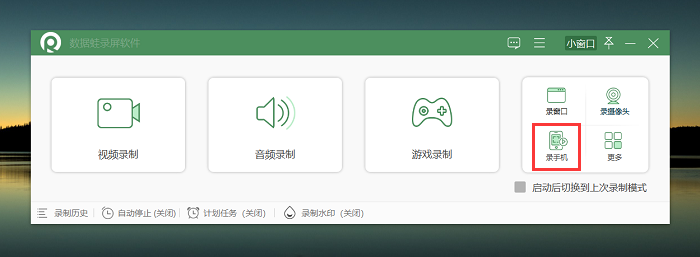
第2步:进入录手机模式,选择iOS录制,通过无线连接的方式把ipad投屏到电脑上,然后就可以开始录制了。
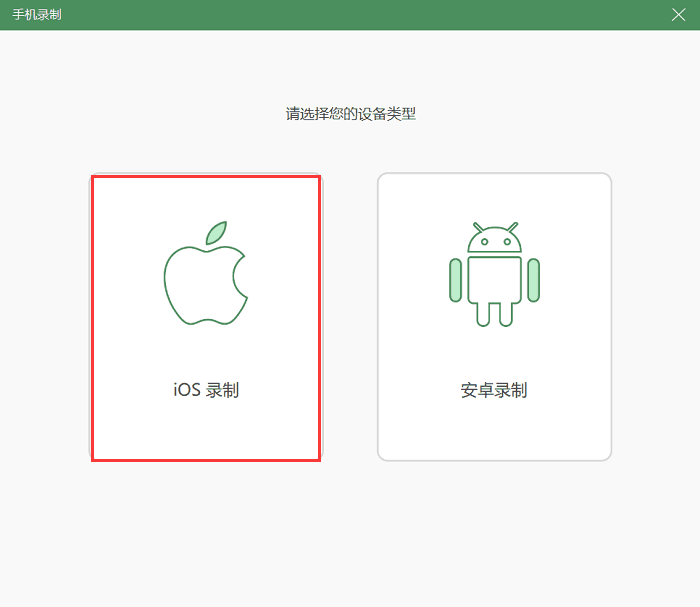
第3步:在录制过程中,您可以随时暂停,录制结束后,点击“停止录制”按钮,录制视频将保存在您的电脑中。
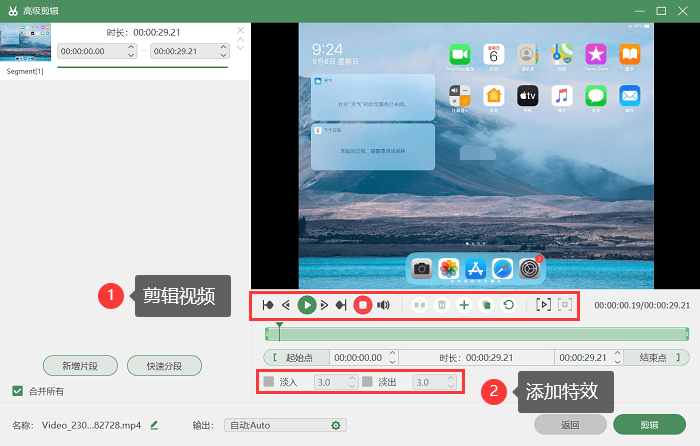
ipad录屏总结
本文详细说明了ipad内置的录屏功能和使用方法,并介绍了数据 蛙录屏软件的下载、安装和使用步骤。通过本文的指导,相信您已经了解了ipad怎么录屏。无论是用于教学演示、游戏攻略制作,还是分享精彩瞬间,ipad的录屏功能都能帮助您实现。希望本文能对您有所帮助,为您的ipad使用体验增添更多乐趣。
文章推荐:
华为手机怎么录屏?看这里,小白也能学会![]() https://blog.csdn.net/shujuwa__net/article/details/132402434?spm=1001.2014.3001.5501
https://blog.csdn.net/shujuwa__net/article/details/132402434?spm=1001.2014.3001.5501
苹果手机录屏设置详解,教你如何轻松录制屏幕![]() https://blog.csdn.net/shujuwa__net/article/details/132356108?spm=1001.2014.3001.5501
https://blog.csdn.net/shujuwa__net/article/details/132356108?spm=1001.2014.3001.5501
想要录制专业音频?这2款电脑录音软件不能错过!![]() https://blog.csdn.net/shujuwa__net/article/details/132401572?spm=1001.2014.3001.5501
https://blog.csdn.net/shujuwa__net/article/details/132401572?spm=1001.2014.3001.5501